- 文档
https://cloud.google.com/storage/docs?hl=zh-cn
1.对象存储
在使用Cloud Storage服务之前,需要在谷歌项目中创建服务账号
1.1创建服务账号
1.在控制台中打开导航菜单——API和服务——凭据页面
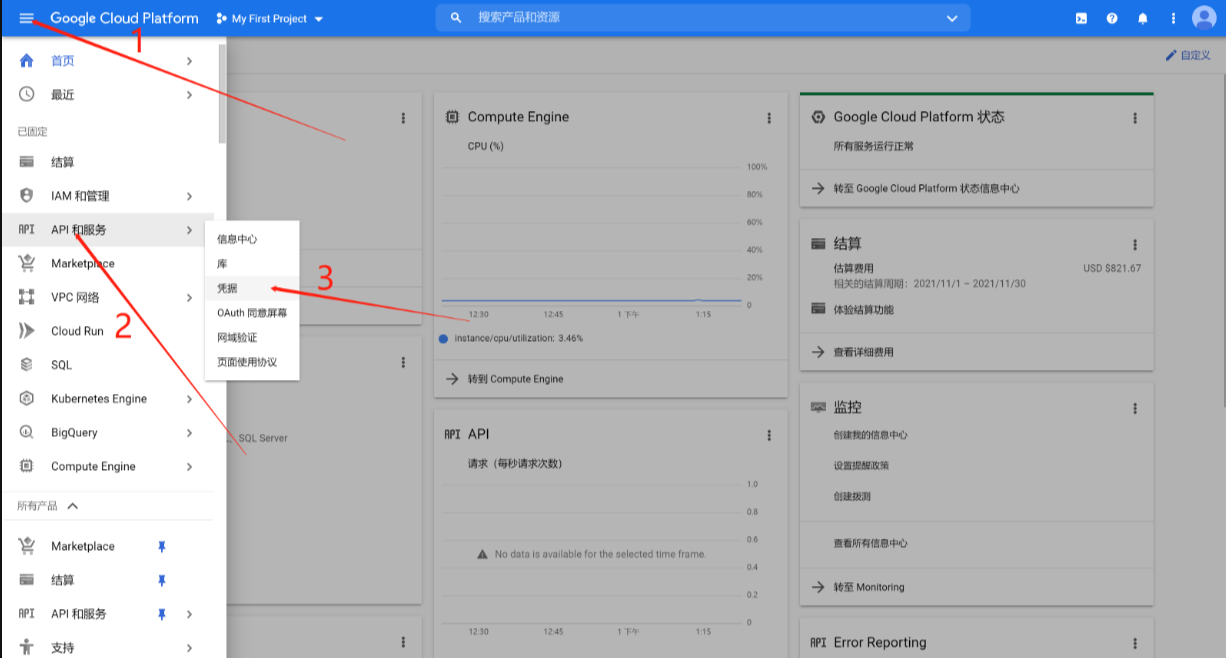
2.点击创建凭据——服务账号
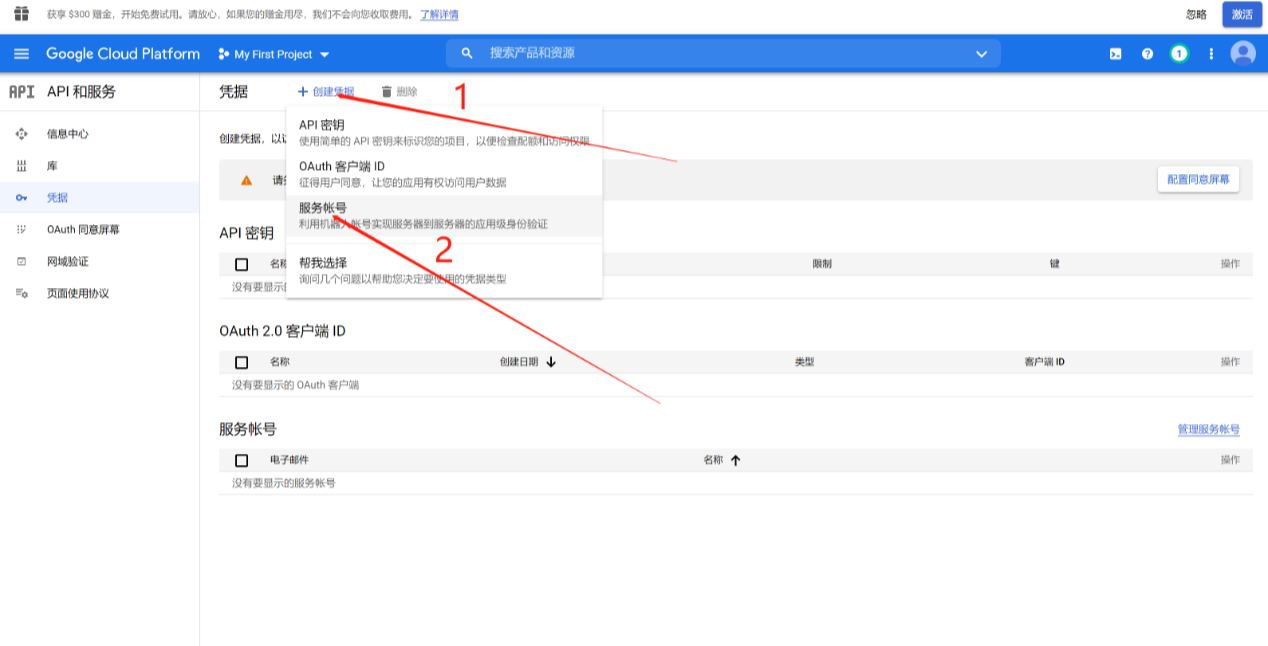
3.填写服务账号信息
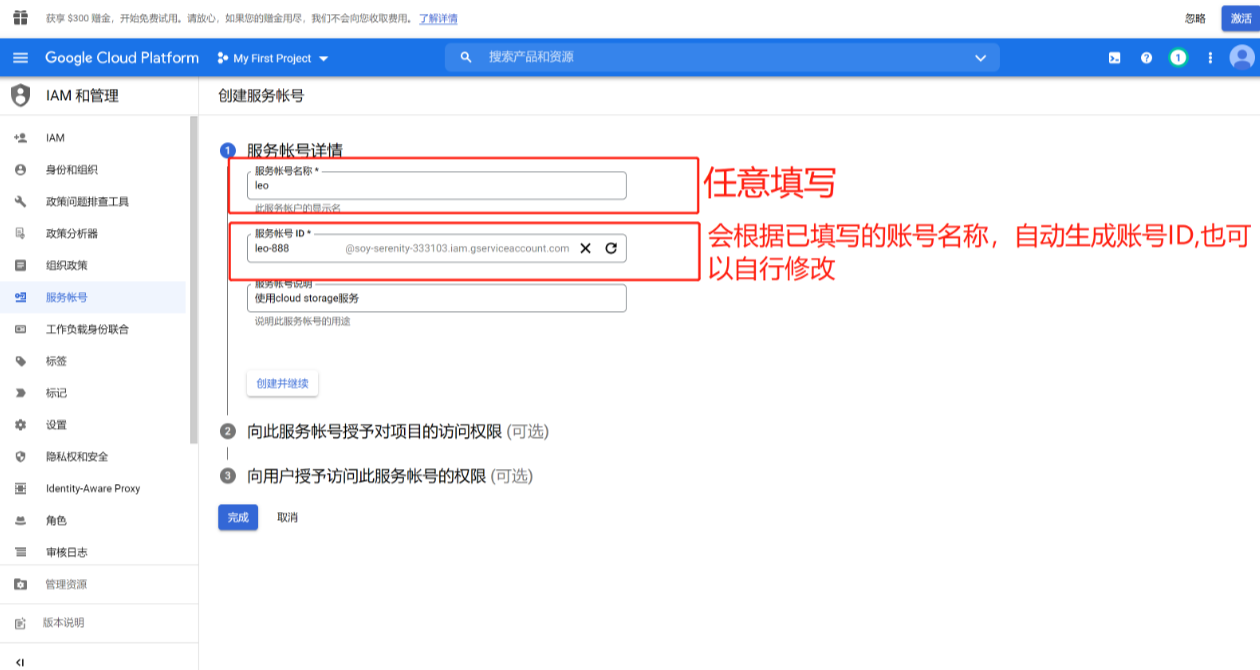
我们为服务账号添加默认Owner角色权限
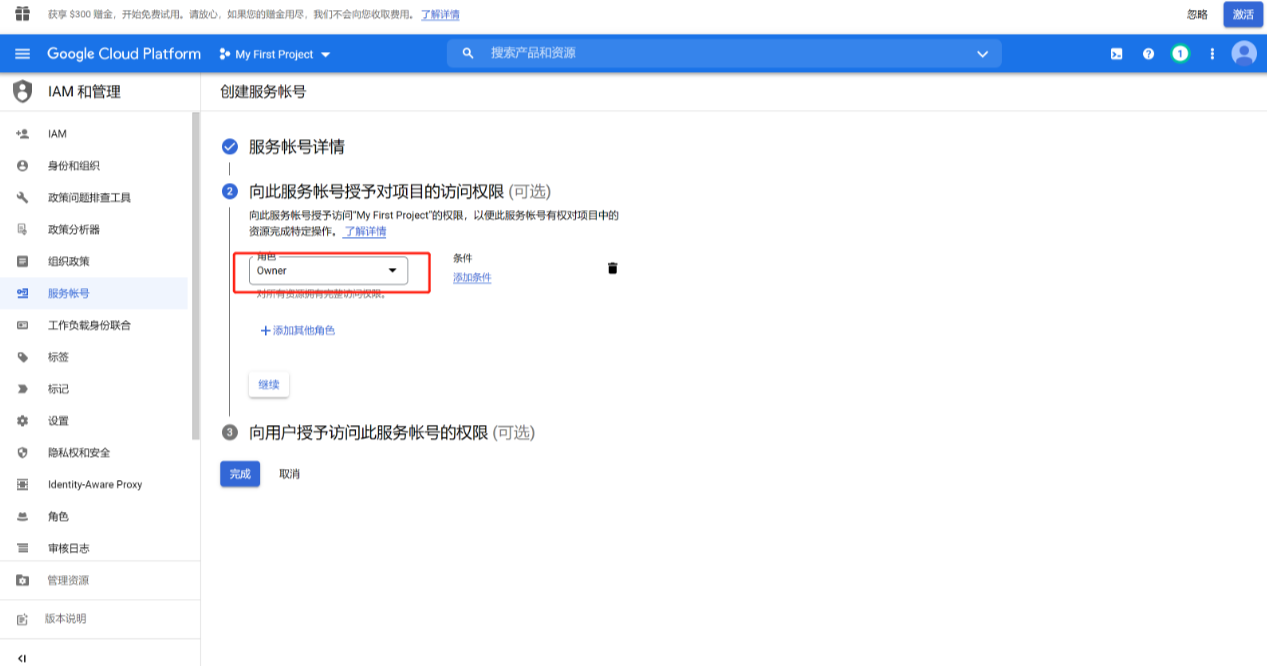
这里填写你自己的谷歌账号,也就是可以用你自己的谷歌账号可以对该服务账号进行修改权限等操作
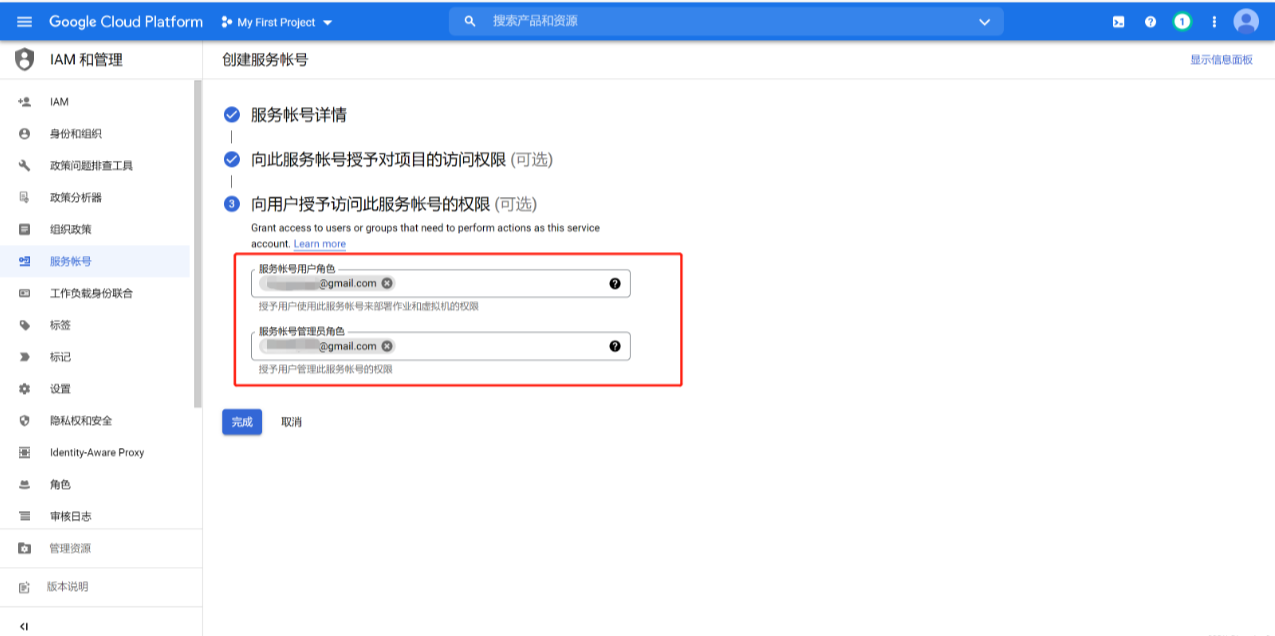
1.2创建服务账号创建json密钥
上一步创建服务账号后,在服务账号的页面就可以看到新创建的服务账号了,这里我们点击该服务账号的——管理密钥
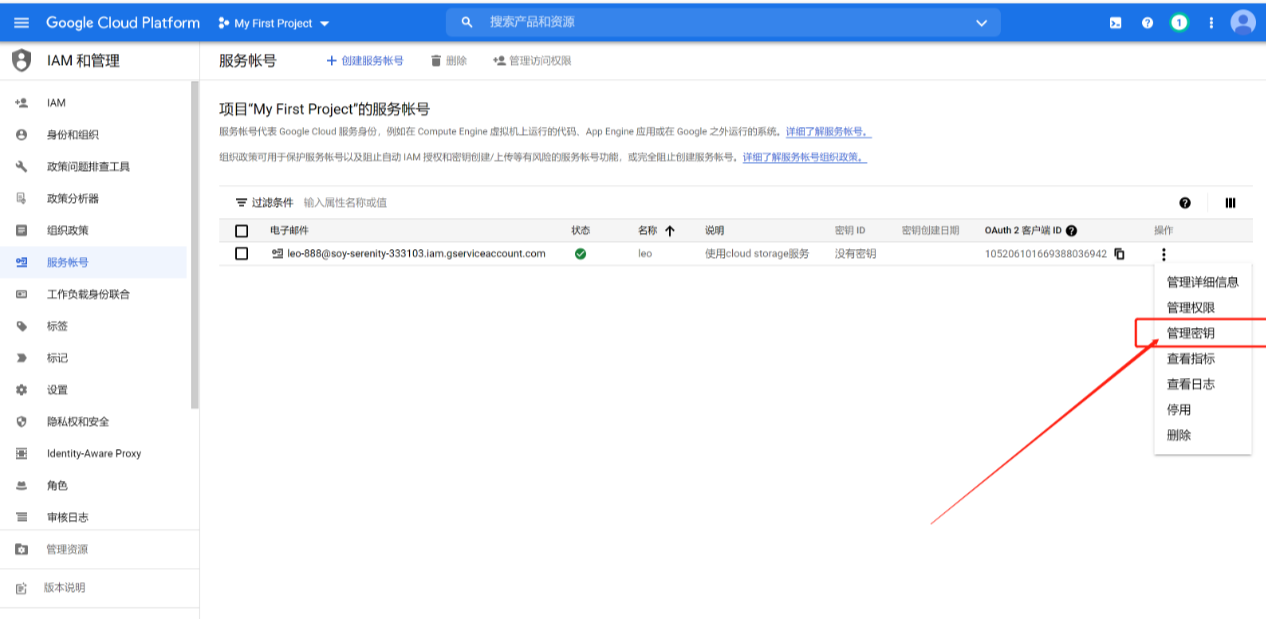
进入密钥管理页面后,我们点击 添加密钥——创建新密钥
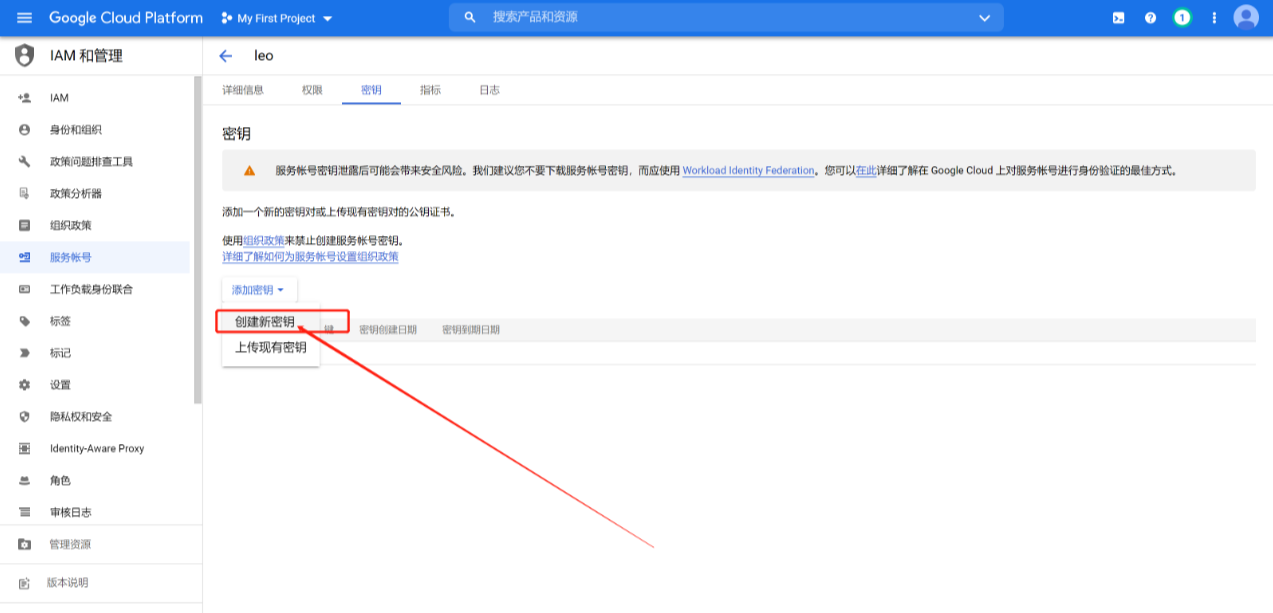
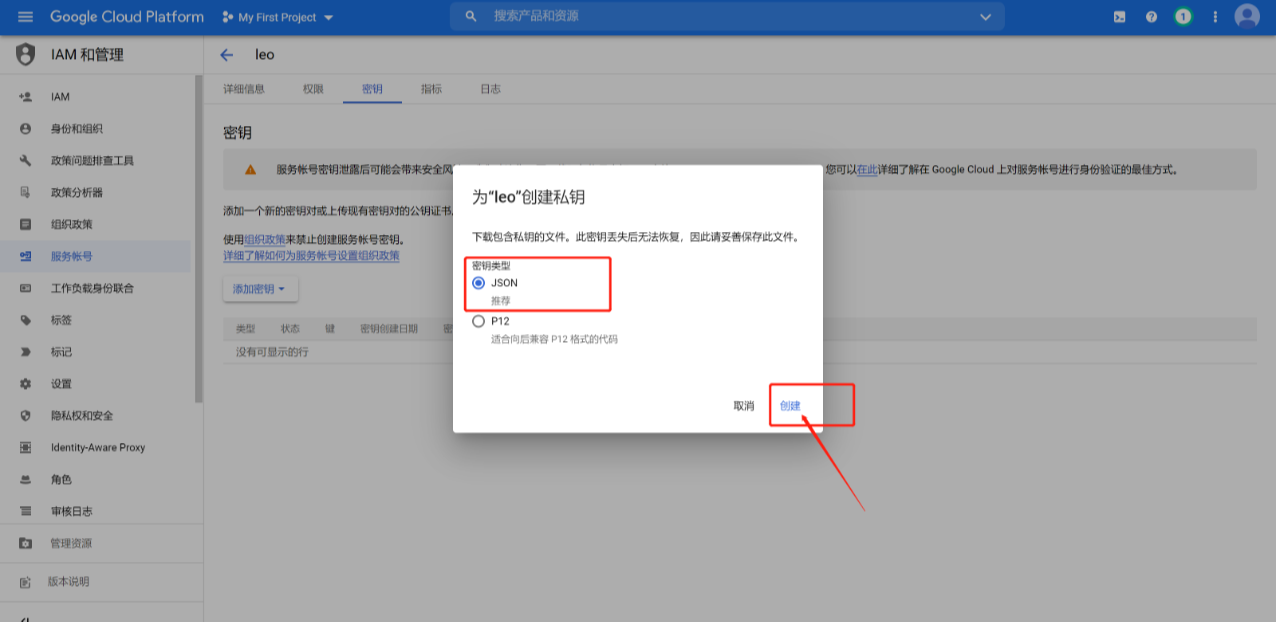
点击创建后,就会创建json格式的密钥了,并且也会自动将密钥下载到我们的本机
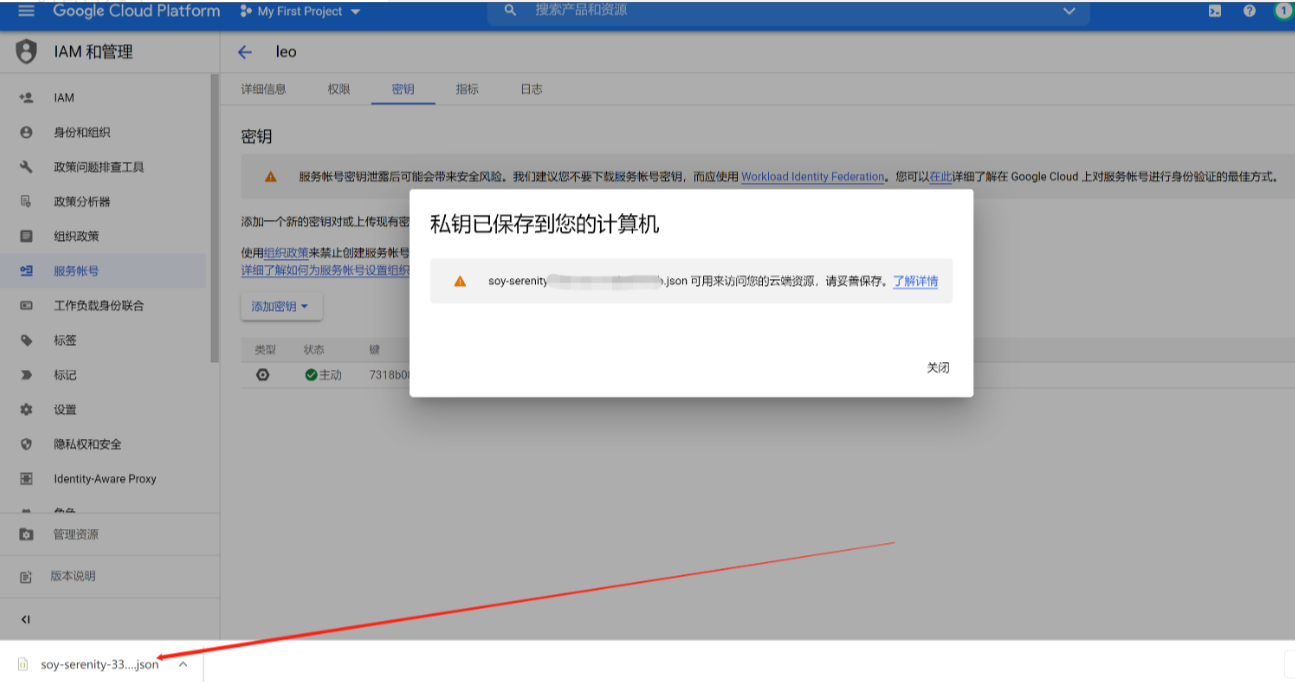
1.3Cloud Storage控制台创建存储桶
存储桶是作为存放我们的文件的容器,我们所有的文件上传成功后都会在我们创建的存储桶容器中
1.创建存储桶
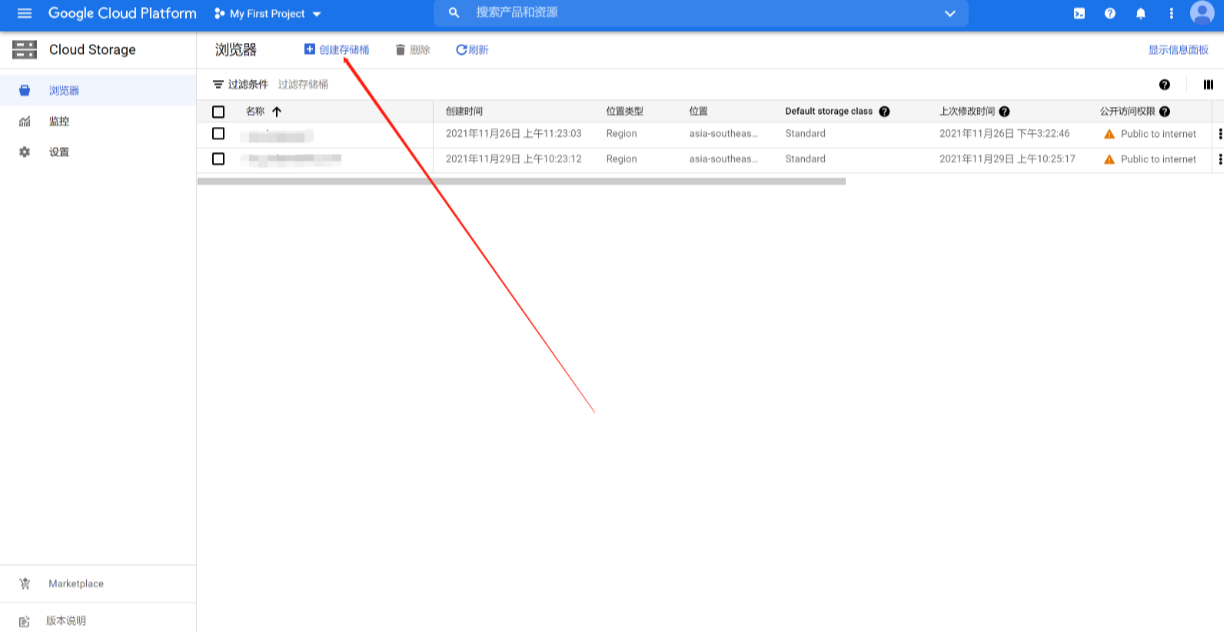
这里要注意,数据存储位置和默认存储类别将影响访问速度,要根据提示选择适合自己项目的位置和存储类别
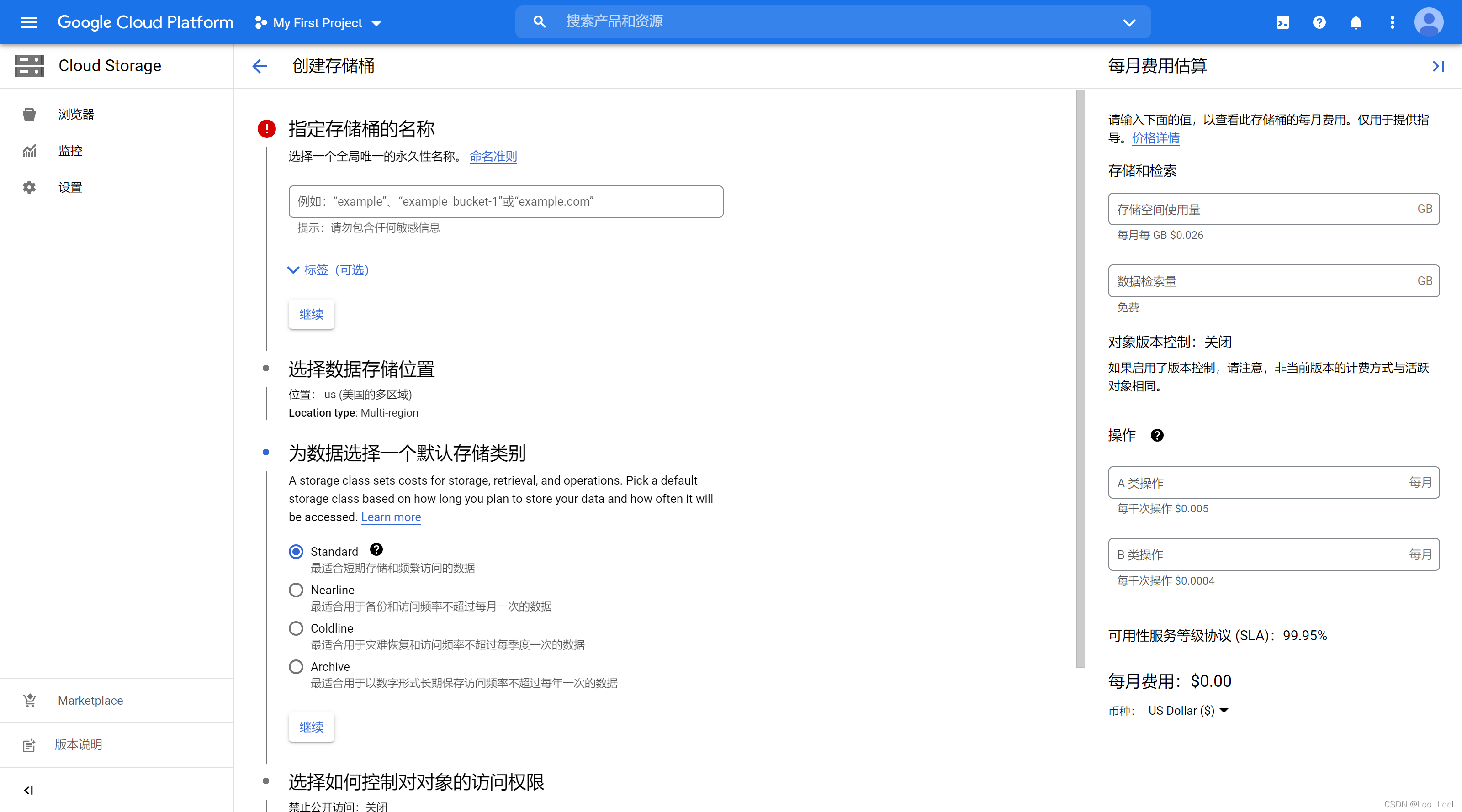
2.修改存储桶的访问权限
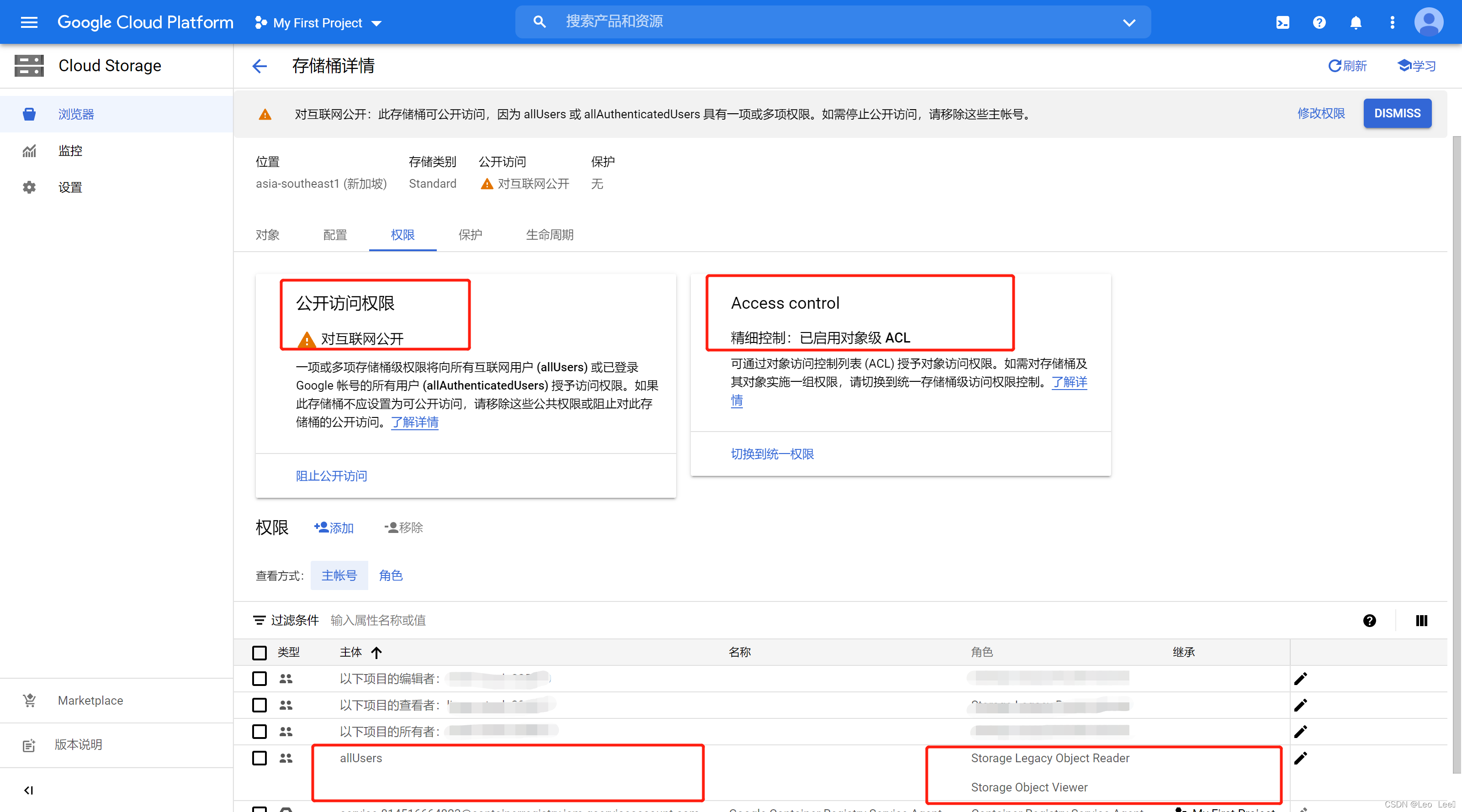
进入存储桶的详情,在权限页面,要修改该存储桶的访问权限,首先设置存储桶为“公开访问”状态和“精细控制”状态,第二要添加“allUsers”账号,并且权限设置为Storage Legacy Object Reader 和 Storage Object Viewer, 表示任何人都拥有存储桶的查看权限和里边单个文件的查看权限